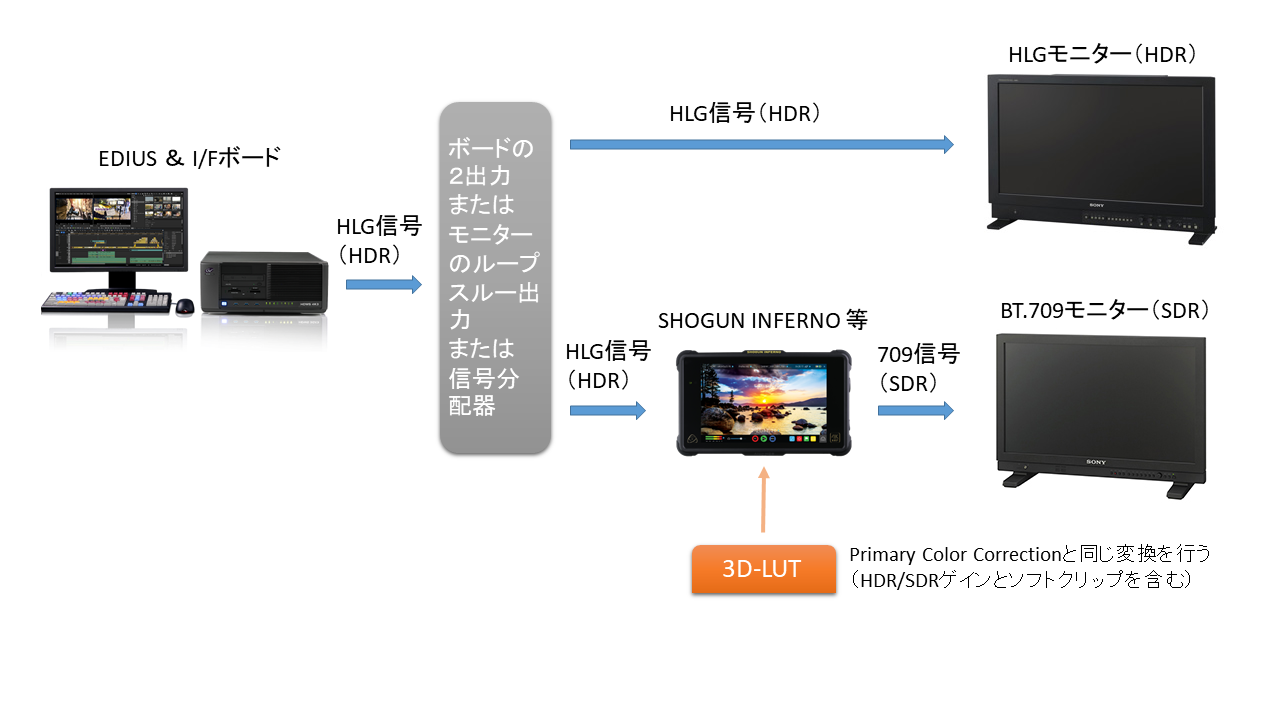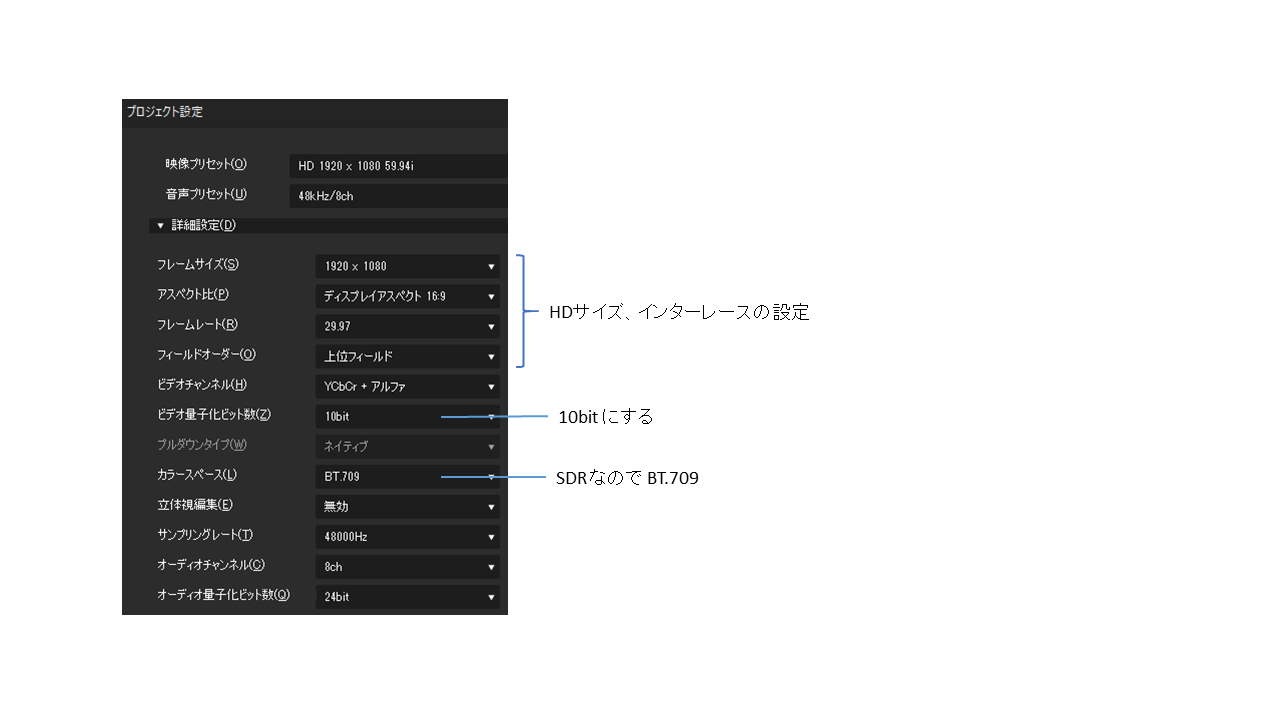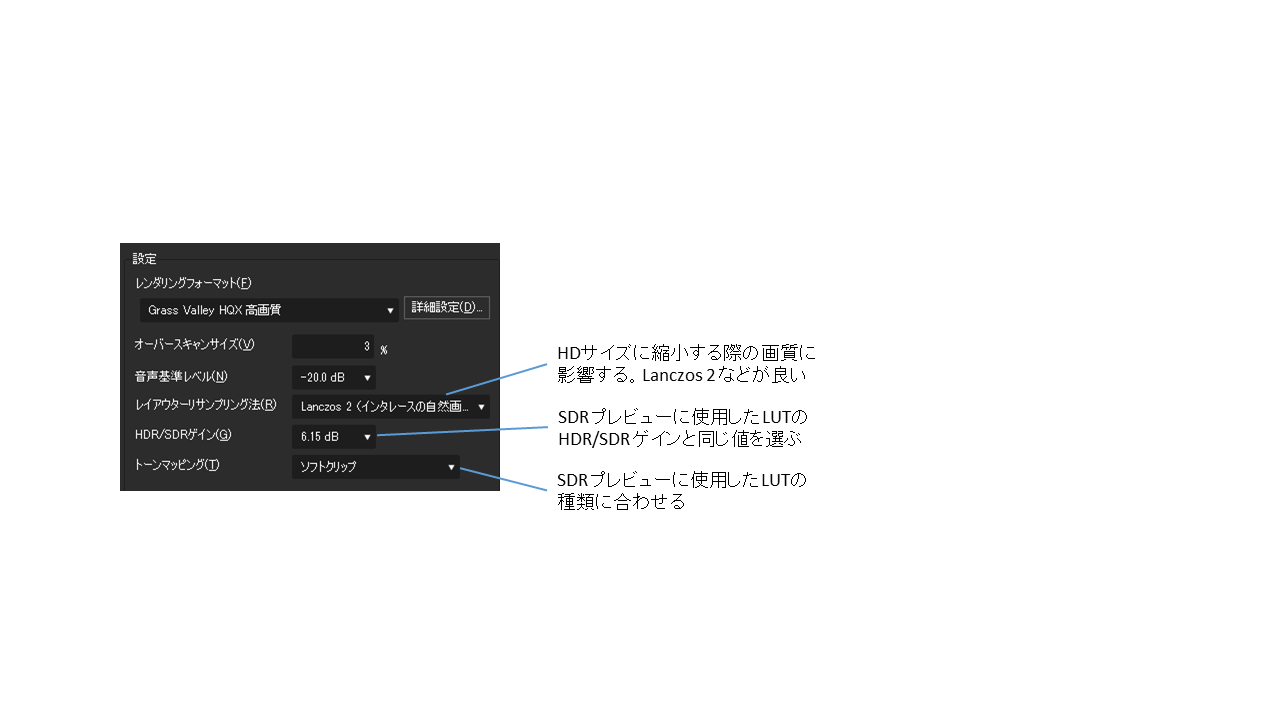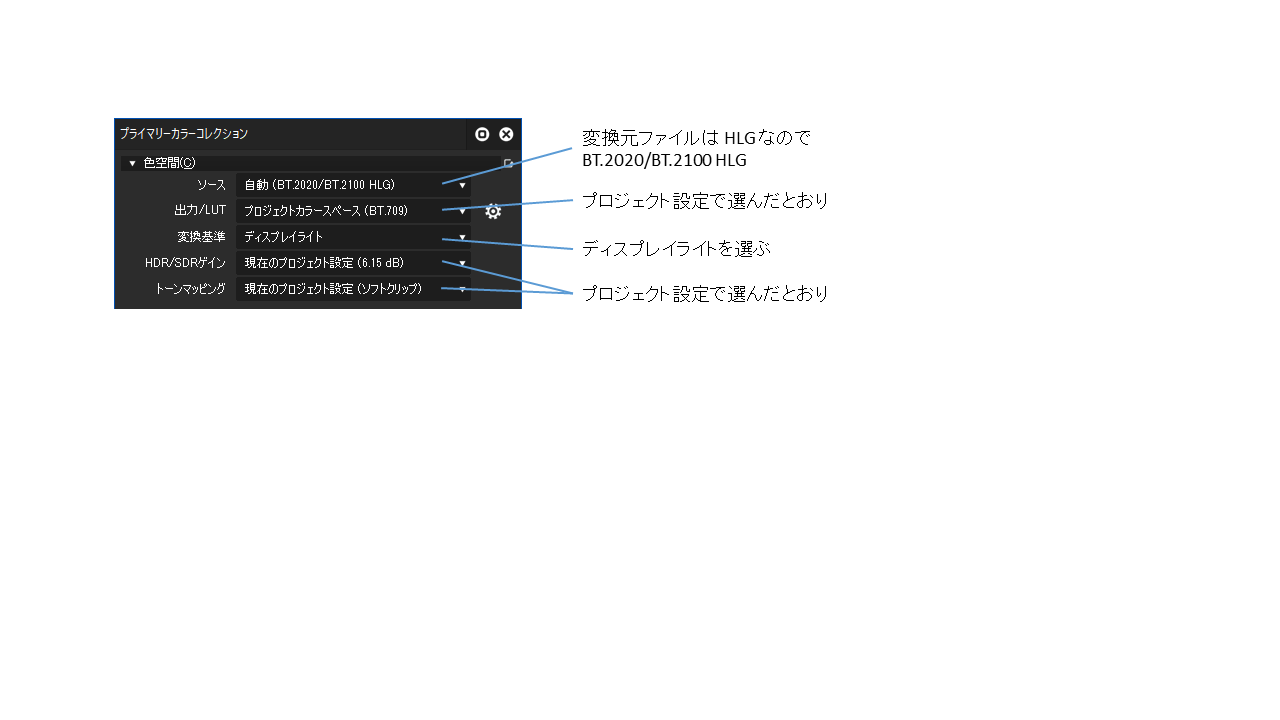HDRとSDRの同時制作の手法
4K/8K放送が開始され、HDRの制作環境も充実してきましたが、当面は同じ内容のHDR版とSDR版の両者を制作する必要がある場合が多いと思われます。完成度の高い結果を得るには、HDR版とSDR版を、それぞれ別個にカラーグレーディングを行うべきです。
しかしながら、それだけの手間をかけることが難しいケースもあると思われます。そのような場合、HDR版を先に編集して、それを後でSDRに変換しますが、HDRでは輝度調整の自由度が大きいので、後でSDRに変換した結果、白飛びが大きかったり暗すぎたりする恐れがあります。HDR編集時にSDRへの変換結果も同時にチェックできれば、そのようなことが少なくなり、効率的にHDR版とSDR版の両者を制作することができます。
たとえばHDR版としてHLG映像を編集する場合の手順を考えてみましょう。この場合、外部のHLGモニターで映像を見ながら編集することになりますが、そのHLG信号を2つに分配して、もうひとつをBT.709にリアルタイムに変換してSDRモニターで見るようにすれば、SDR版とHDR版の両方の映像を同時に確認できます。各機器と信号の流れは、次図のようになります。
図中の各要素について、さらに詳しくみてゆきます。
- HLG信号を2つに分配する方法
信号を出力するI/FボードにSDI出力とHDMI出力が付いている場合は、それぞれを利用することができます。モニターにSDI信号のループスルー出力が付いている場合は、それを利用できます。これらが利用できない場合、信号分配器を別途用意することが必要になります。
- HLGモニターとSDRモニター
正確な評価と比較のためには、どちらも規格に忠実でくせのない高画質のモニターが望ましいです。いっぽうで、実際の視聴者が受ける印象を見るには、市販の家庭用TVの代表的なもので表示させることも必要になるでしょう。
- HLG信号をリアルタイムに709に変換する機器
ここでは、ATOMOS社のSHOGUN INFERNOを用いる方法をご紹介します。
この機器でHLG信号をBT.709に変換しますが、その変換処理が、EDIUSが行う変換と同じ特性のものである必要があります。そうでなければ、あとでSDRに変換した結果が、HDR編集時のSDRプレビューと異なってしまいます。EDIUSでHDRをSDRに変換する際には、プライマリーカラーコレクションの「HDR/SDRゲイン」と「ソフトクリップ」の機能が有用です。特に「ソフトクリップ」の特性は当社独自の方式なので、他社の機器が持っているカラースペース変換機能とは、特性が異なります。そこで、EDIUSで変換する場合と同等の結果が得られる3D-LUTをご提供いたします。これをSHOGUN INFERNOにインポートして使用することにより、EDIUSで変換する結果と同等のSDR映像を確認しながら、HLG映像の編集ができます。
HDR/SDRゲインについて
SDRは、基本的に基準白のレベル以下の映像を記録し、ディスプレイ上に再現します。通常の被写体は基準白以下の範囲に収まりますが、自分で発光するものや、キラキラとした反射など、基準白を超える部分もあります。そのような部分は、SDRでは輝度が抑えられたり潰れたりします。HDRでは、基準白を超える部分も抑えられたり潰れたりすることなく記録・再現ができます。標準としては、100 nitsの輝度でディスプレイ上に再現される信号レベルを基準白として露出調整するのですが、一般家庭の環境で見るにはこれでは暗過ぎるので、実際のHDRでは基準白レベルを上げて運用されます。いっぽう、SDRは信号レベルを上げる余地がないので100 nitsのレベルのままです。しかし実際にはディスプレイの発光輝度を上げて、一般家庭の環境に合わせるようになっています。
このように、基準白レベルは、SDRは信号のうえでは100 nitsであり、HDRではそれより高いレベルで運用されます。その結果、HDR信号をSDR信号に変換する場合には、信号規格の変換に加えて輝度レベルを下げることが必要になり、逆にSDRをHDRに変換する際には、輝度レベルを上げることが必要になります。この場合の、HDRの基準白の輝度とSDRの信号上の基準白(つまり100 nits)の比率を、EDIUSでは「HDR/SDRゲイン」と呼んでいます。HDRの基準白は、放送用運用ガイドラインで203 nitsとすることが決められており、その場合の「HDR/SDRゲイン」は 203 ÷ 100 = 2.03 で、これをdBで表すと6.15 dBとなります。しかし、実際の運用では、これより多少上下した信号も使用されるので、EDIUSでは「HDR/SDRゲイン」を設定変更できるようになっています。
上でご紹介した3D-LUTを使うSDRプレビューでは、LUTの作成時に「HDR/SDRゲイン」を組み込んでいます。そのため、「HDR/SDRゲイン」の値ごとに違うLUTを使用する必要があります。ご提供するLUTファイルは、標準の6.15dBに加えて、0dBから20dBまで1dBごとの「HDR/SDRゲイン」に対応したものが用意されています。EDIUSでSDRに変換する際に使用する「HDR/SDRゲイン」を決めておき、それと同じ「HDR/SDRゲイン」用のLUTファイルをご使用ください。
使用するLUT
LUTファイルは、ここからダウンロードできます。(8.7MB)
これらはすべて、HLG信号をBT.709(SDR)に変換するLUTです。HLGの基準白に運用ガイドラインどおりの203nitsを用いる場合は、「HDR/SDRゲイン」が6.15dBですから、次のファイルを使用してください。
・ソフトクリップを使用する場合
HLG_to_BT709_615dB_SoftClip_ForShogun.cube
・ソフトクリップを「無効」にする場合
HLG_to_BT709_615dB_ForShogun.cube
これらの他に、「HDR/SDRゲイン」として0.00 dBから20.00 dBまで1.00 dBごとの値を使用する場合のLUTを用意しています。ファイル名の中に「0dB」から「20dB」の文字列が含まれるファイルをそれぞれご使用ください。また、ファイル名の中に「SoftClip」の文字列が含まれるものがソフトクリップを使用するもの、そうでないファイルがソフトクリップを使用しないものです。これらのファイルは、ATOMOS SHOGUN INFERNOで上記の目的で使用する設計になっています。他の機器やビデオ編集アプリなどで読み込むと、仕様の違いによって意図どおりの特性で動作しない場合がありますので、使用することができません。
これらのLUTファイルをSHOGUN INFERNOにインポートするには、背面にセットするマスターキャディーにコピーしておきます。「MONITOR MODE」で「CUSTOM LOOK」を選び、適当なLUT番号を選んで、コピーしたLUTファイルを読み込みます。そうすると、そのLUTによって変換された結果の映像が本体のディスプレイに表示されます。「OUTPUT LOOK」をクリックすれば、出力端子から外部出力される信号にも、そのLUTが適用されます。これにより、このLUTで変換されたSDR映像が、SHOGUN INFERNO自身の画面でもモニターできますし、外部に接続したSDRモニターにも表示することができます。
HLGの編集
ここまでの設定によって、編集中のHLG映像と、それをSDRに変換した映像の、両方を確認しながら編集を行うことができます。HLG映像は輝度を上げてもすぐに潰れることはありませんが、SDR映像はすぐに白飛びを起こします。使用するLUTの「HDR/SDRゲイン」の値が適切で、HLGとSDRディスプレイの調整が正しければ、SDRが白飛びしない程度の輝度で、HLG映像も適正なものになるはずです。SDR映像は白飛び寸前なのにHLG映像のほうは暗い、という場合は、「HDR/SDRゲイン」が大きなLUTに換えると、HLGの信号レベルをさらに上げることができるようになります。ただし、ご使用のHLGディスプレイの輝度特性が標準的なものになっているか、十分ご確認ください。また、「HDR/SDRゲイン」を「6.15dB」から大きく変更すると、放送用運用ガイドラインから逸脱する恐れがありますので、ご注意ください。HLG版の編集が完了すれば、プロジェクトを保存するとともに、結果をファイルに書き出します。
SDRへの変換
前項で書き出したHLGファイルをBT.709に変換します。あらかじめ変換結果を確認しているので、信号変換のみで修正の必要がないか、あるいは少しの修正によって、SDR版を作ることができます。変換を行うプロジェクトは、次図のような設定で作成します。ここでは、SDR版はHDサイズ(1920 x 1080)で、インターレースであるとしています。
このタイムラインにHLGファイルを置き、プライマリーカラーコレクションを適用します。プライマリーカラーコレクションが次図のような設定になっていることを確認してください。
映像をSDRディスプレイでプレビューし、もし修正の必要があれば、その区間の前後にカットポイントを入れます。その区間のプライマリーカラーコレクションを開いて、カラーコレクションなどの調整を行います。特に明るい部分がなくSDR版でも白飛びしないようなシーンでは、そのシーンだけ「トーンマッピング」を「無効」に変えることもできます。確認が終われば、ファイルに書き出します。以上のような手法で、効率よくHDR版とSDR版を作成することができます。どうぞお試しください。
関連記事
MENU
- コラム
- ワークフロー
- テクニック
- 特集
- 開発者ブログ
- EDIUS 導入事例